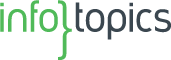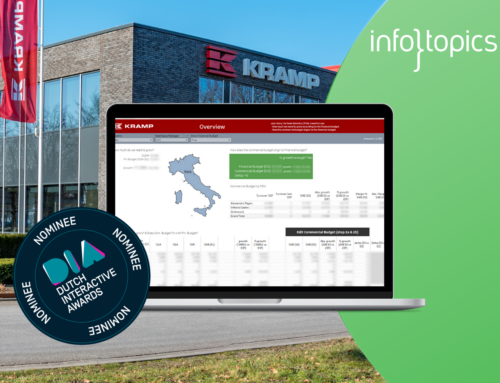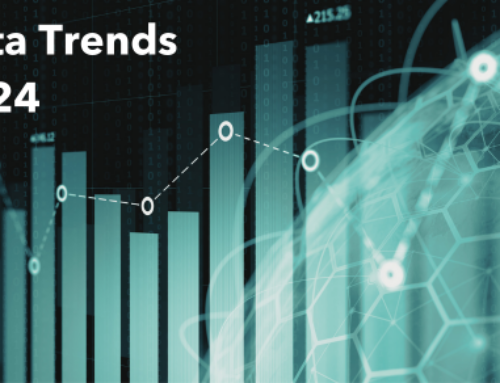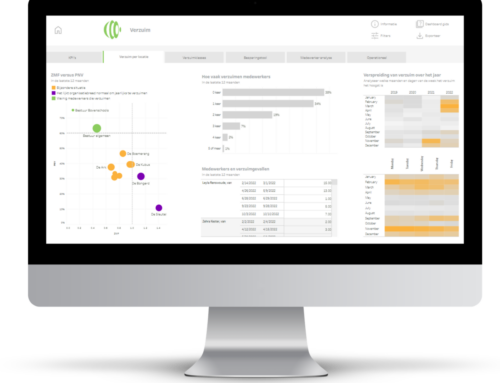Vorige week was ik aanwezig bij een Tableau Fundamentals en een Tableau Advanced training. Er werden met name veel vragen gesteld over het maken van een Pareto Chart. Om deze vragen te beantwoorden en om mensen enthousiast te maken om met een Pareto Chart aan de slag te gaan heb ik onderstaande blog geschreven.
Gedurende de training kwamen onder andere de volgende vragen aan de orde:
- Wat is een Pareto Chart?
- Wat voor informatie kan ik uit een Pareto Chart halen?
- Hoe maak ik een Pareto Chart?
Om deze vragen te beantwoorden en om mensen enthousiast te maken om met een Pareto Chart aan de slag te gaan heb ik onderstaande blog geschreven.
De Pareto Theorie
De Pareto Chart is vernoemd naar de negentiende-eeuwse econoom Vilfredo Pareto. Hij had de theorie dat 80 procent van de gevolgen veroorzaakt worden door 20 procent van de oorzaken. Als het verschil tussen deze 80/20 verhouding groter wordt kan een kleine verandering in een bedrijf grote gevolgen hebben. In de praktijk betekent dit dat één klant verantwoordelijk kan zijn voor een groot percentage van de winst. Als deze klant wegvalt valt daarmee gelijk een groot deel van je winst weg.
Hoe maak je een Pareto Chart in Tableau?
Voor dit voorbeeld is de EU-Superstore dataset gebruikt die je kan vinden in Tableau 9.3. Een overzicht van de gemaakte visualisaties kun je onderaan dit blog in de Story vinden.
Basic Pareto 1
- Zet ‘Product Name’ in Columns en ‘Profit’ in Rows.
- Sorteer de ‘Product Name’ als aflopend op ‘Profit’.
- Voeg op ‘Country’ een filter toe en filter op Austria.
- Creëer een ‘Table Calculation’ voor SUM(profit) (Zie onderstaande afbeelding).

Basis Pareto 2
De volgende stappen zijn nodig om de Basic Pareto 2 te maken die in de Story te zien is.
- Sleep ‘Product Name’ van Dimensions naar Marks als Detail.
- Verander ‘Product Name’ in Columns naar een Count Distinct Measure. (Dit zorgt ervoor dat elke productnaam maar één keer voorkomt in de visualisatie).
- Creëer een ‘Table Calculation’ voor ‘Product Name’ precies zoals je eerder hebt gedaan bij SUM(profit) en verander de grafiek naar een Bar Chart.
- Je hebt nu op beide assen de percentages van de totale opgetelde som.
- Voeg twee Reference Lines toe één op 20% op de horizontale as, en één op 80% op de verticale as. Dit doe je door op de rechtermuisknop te klikken op één van de assen.

Pareto met dubbele assen
- Voeg ‘Profit’ toe aan de rechter verticale as. Nu ontstaat er een Dual Axis grafiek.
- Maak van de
SUM(Profit) ∆in de Marks Box een lijn. - Selecteer het
SUM(Profit)kopje in de Marks Box en sleep Profit naar Color. Ook de ‘Product Name’ is hier als Detail te zien. - Kijk in de Story of je dezelfde visualisatie ziet.
Het effect van negatieve winst
Tot nu toe hebben we een Pareto gemaakt die de waardes van Austria weergeeft. Dit komt omdat we een Filter op Austria hebben ingesteld. Als je in de Story niet Austria maar United Kingdom aanklikt krijg je een visualisatie waar ook negatieve winst is weergegeven. Wat opvalt is dat er nu ook negatieve percentages getoond worden waardoor de Pareto lijn niet tot aan de 100 procent loop maar tot 107 procent. In de laatste sheet van de Story kun je dit zien door de roze ‘Reference Band’ die is toegevoegd. Zo kun je zien dat 7 procent van de totale opgetelde som van de winst een negatieve waarde heeft.
Er is nog een verschil tussen Austria en United Kingdom. Dit is te zien door naar de geplaatste ‘Reference lines’ te kijken. Dit laat zien dat in Austria meer dan 20 procent van de producten verantwoordelijk zijn voor 80 procent van de winst en in United Kingdom is minder dan 20 procent verantwoordelijk voor 80 procent van de winst. Dit kan tot gevolgen hebben dat als er in Austria een product wegvalt (denk aan concurrentie of marktverzadiging) dit minder grote gevolgen heeft voor de totale winst dan in United Kingdom.
Tot slot: probeer het zelf eens!
Hieronder zie je mijn Pareto Chart die ik gemaakt heb op basis van het Superstore voorbeeld van Tableau. Mijn suggestie: probeer het eens met eigen data! Hier kun je een 14-daagse proefversie van Tableau downloaden, geheel vrijblijvend. Mijn workbook hieronder is ook te downloaden en daarmee direct te bekijken / bewerken in Tableau (versie 9.3+ is vereist).